Как проверить оперативную память на ноутбуке
Если в вашем компьютере возникли неполадки с RAM, то необходимо проверить работоспособность «оперативки». Однако для этого процесса потребуются специальные знания, собственно, о которых и будет идти речь в написанной статье.
Содержание статьи
Два простых способа проверки оперативной памяти
Первый из них представляет собой эксплуатацию встроенной утилиты ОС windows. Именно она сможет определить наличие или отсутствие ошибок. Итак, ниже приведён алгоритм действий:
- Для начала следует запустить непосредственно программу. В этом поможет применение комбинации «win+R».
- После чего появится область, в которой стоит ввести mdsched. Теперь же можно зажимать enter.
- Когда платформа активируется, вам будет предложена перезагрузка оборудования. Соответственно, важно согласиться.
- Конечно, потребуется время. Но в итоге откроется само средство диагностики. В процессе сканирования вы имеете возможность изменять значения проверки, отметив клавишу F1. Например, переключить тип, использование кэша, а также количество подходов.
- Впоследствии операции будут отображены результаты. Так, если просматривать список «журнал windows», можно обнаружить графу «система», по которой нужно перенестись. Там же имеет смысл щёлкнуть на MemoryDiagnostics-Results, где и будут находиться сведения.
Кроме этого, существует программа «Memtest86+». Но её предварительно надо скачивать, после чего можно приступать.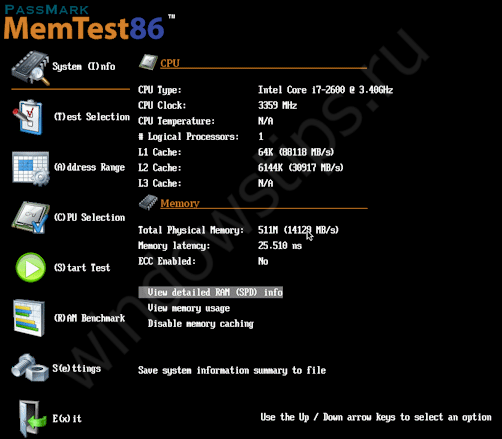
Справка! Сделать это можно посредством официального сайта.
- На сайте же лучше выбирать ISO в zip архиве.
- После распаковки файла желательно записать образ на диск. А затем вставить его в привод БИОС и осуществить загрузку.
- Когда настройки сохранятся, автоматически начнётся деятельность.
- Далее вы сможете увидеть итог: какие ошибки были выявлены. Если нужно, то лучше их записать и в дальнейшем просмотреть их в интернете.
Важно! Всю операцию можно прервать за счёт клавиши «esc».
Заключение
Таким образом, пользователь имеет возможность выбрать для себя подходящий вариант и применять его на практике для ноутбука. Важно помнить, что любой тест не может гарантировать стопроцентную точность. Однако приведённые платформы считаются самыми распространёнными и надёжными из всех. Так что если были найдены дефекты, которые непосредственно мешают взаимодействию с устройством, то придётся либо очищать контакты, либо заменять модуль RAM на новое изделие.












